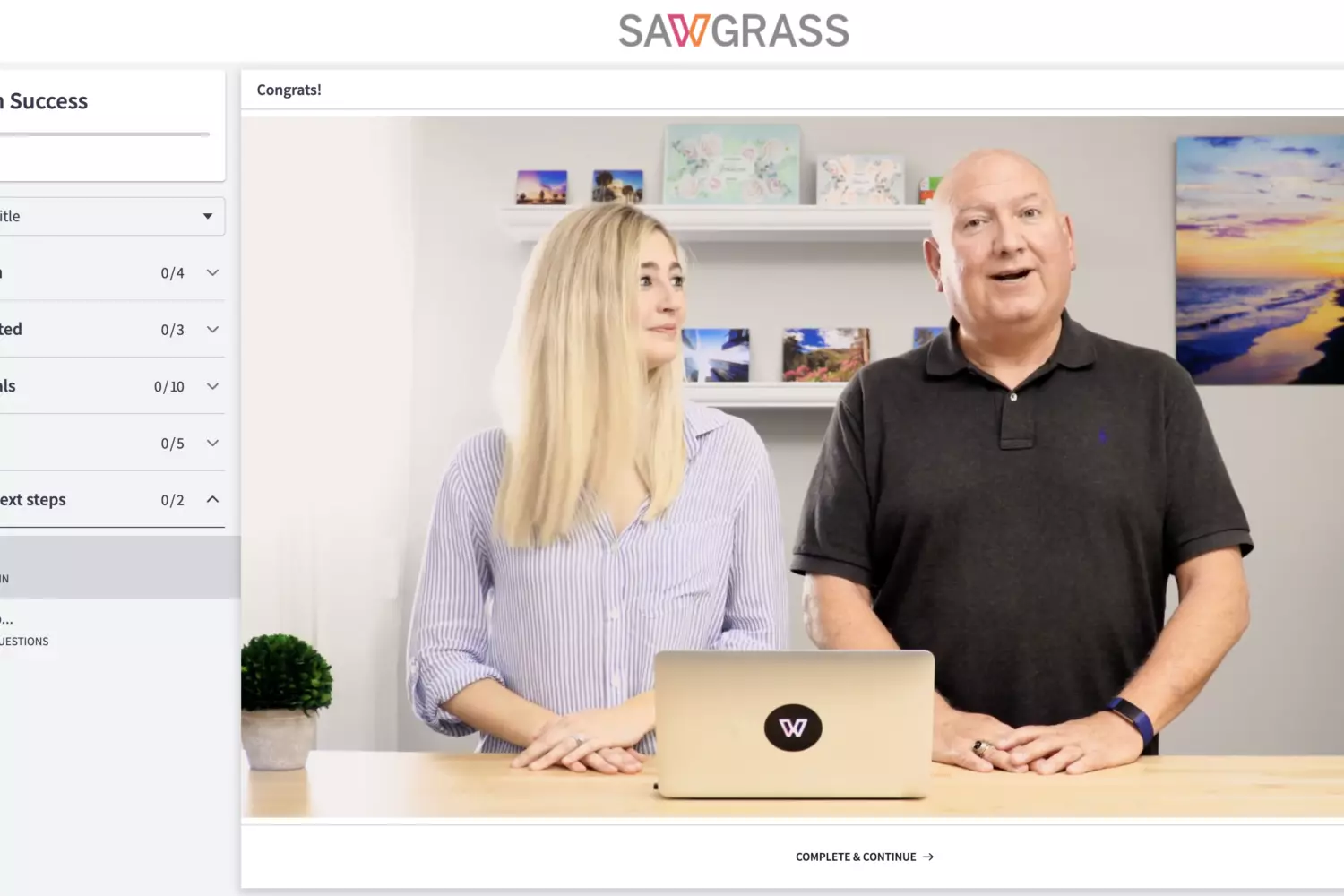Stap 3: Printer software downloaden
Papier en inkt geladen? Check! Nu kan je verdergaan met het installeren van de Sawgrass Print Utility. Sawgrass Print Utility is het hart van elke print opdracht. In de Print Utility RIP software regel je elke opdracht. Je kiest hier met welk papier je werkt, op welke items je gaat drukken en kiest een print profiel.
Sawgrass account aanmaken
Om Print Utility te installeren gaan we eerst een Sawgrass account aanmaken. Deze hebben we nodig voor alle online Sawgrass diensten. Een account aanmaken kan gratis via :https://www.sawgrassink.com/pr...
Sawgrass Print Utility downloaden
Account aangemaakt? Ga dan naar https://www.sawgrassink.com/ap... om de software te downloaden. Op deze software pagina van Sawgrass wordt ook stap voor stap beschreven hoe deze te installeren is. Kies het juiste besturingssysteem (mac of windows) en start de download. Zodra het downloaden is voltooid, verschijnt het installatie venster. Open nu Sawgrass Print Utility en installeer de printer.
Sawgrass printer installeren
Nu is het tijd om de Sawgrass printer te installeren. Volg deze stappen in de Print Utility om je printer perfect te installeren:
- Ga akkoord met de voorwaarden van Sawgrass
- Selecteer je printer model en inkt en klik op next.
- Install printer driver: klik op install en doorloop proces. Klik op next.
- Selecteer "USB" als aansluit methode en klik op next
- Zet je printer aan en steek de USB kabel in jouw pc of laptop.
Wacht op de automatische detectie en dan heb je het eerste deel voltooid. Nadat je printer met succes is geïnstalleerd, verschijnen er een aantal inlaad instellingen. Deze staan standaard goed. Herstart vervolgens de pc of laptop en open Print Utility (wanneer deze niet automatisch opent). Selecteer bij "Printer Settings' welke inkt je gebruikt en en klik op save. Je bent nu klaar.